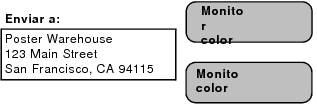Resolución de problemas en presentaciones diseñadas para Windows y Mac OS
Los temas siguientes describen los problemas más habituales y las soluciones cuando se diseñan presentaciones para su uso tanto en Windows como en el Mac OS.
|
•
|
Siempre que pueda, use fuentes con nombres y métricas idénticos en ambos sistemas operativos. La mayorìa de los fabricantes de fuentes pueden proporcionar versiones Windows y Mac OS de la misma fuente. Póngase en contacto con el fabricante de fuentes para obtener más información.
|
|
•
|
Use sólo fuentes TrueType. La versión Windows de FileMaker Pro no admite ningún otro formato de fuentes, como OpenType, PostScript Type 1, mapa de bits, raster o fuentes Vector.
|
|
•
|
Mac OS X no es compatible con las fuentes de mapas de bits. (Se admiten los formatos de fuente TrueType, PostScript, y OpenType.) Si un archivo creado en una versión anterior de FileMaker Pro utiliza fuentes de mapas de bits, deberá cambiarlas al formato compatible. Puede realizar el cambio de fuente en el archivo original antes de la conversión o bien en el archivo convertido.
|
La tabla siguiente describe cómo FileMaker gestiona las fuentes cuando abre un archivo creado en otra plataforma.
|
Con el mismo nombre está disponible
|
Usa la misma fuente. Aún asì, puede haber ligeras diferencias en el ancho de las fuentes que causan problemas de ajuste de lìneas y de colocación exacta del texto.
|
|
Con el mismo nombre no está disponible
|
Intenta sustituirla por una fuente similar. Esto también causa problemas de ajuste de lìneas y de colocación del texto.
Nota Si FileMaker Pro no puede encontrar una fuente similar para sustituirla, usa la fuente predeterminada especificada en la pestaña Fuentes del cuadro de diálogo Preferencias. Para obtener más información, consulte Configuración de las preferencias de fuentes.
|
El texto de la presentación está truncado o cortado cuando se ve en Windows o en Mac OS
Aun cuando FileMaker Pro sea capaz de hacer coincidir fuentes, puede haber sutiles diferencias en la anchura y en el interlineado de los caracteres cuando se ven en otro sistema operativo. Estas diferencias hacen que las lìneas de texto se ajusten de forma diferente o aparezcan cortadas, como en los ejemplos siguientes:
|
•
|
Deje espacio suficiente entre los objetos en las presentaciones, por si una fuente es más alta o más ancha en la otra plataforma.
|
|
•
|
Cambie el tamaño de los objetos de texto para que sean un poco más anchos y más altos que el texto que hay dentro de ellos. De esta forma, proporciona espacio para que esos cambios pequeños en las caracterìsticas de las fuentes no causen problemas de ajustes de lìnea o de texto truncado.
|
Compruebe la alineación de las etiquetas del campo y sus campos asociados: deberìan estar ambos alineados en la misma dirección. Por ejemplo, si pone una etiqueta alineada a la izquierda sobre una columna de números alineados a la derecha, el informe puede verse muy bien en el equipo. Pero la sustitución de fuentes puede hacer que las etiquetas de campo se desplacen cuando el archivo se abra en otro equipo. Para obtener más información, consulte Especificar atributos de párrafo y configuración de tabulaciones.
Para combinar el texto y los datos de campo (por ejemplo, colocar un campo en medio de una frase), no use objetos de texto ni objetos de campo separados. Combine, por el contrario, el texto y los campos en un único campo de fusión. Para obtener más información, consulte Colocar campos de fusión en una presentación.
Use sólo los colores disponibles en la paleta del Subconjunto del sistema o en la paleta Web. Estos colores son prácticamente idénticos en todas las plataformas. Cualquier otro color que use quizá no se vea igual en Windows y en Mac OS. Para obtener más información sobre cómo especificar la paleta que aparece, consulte Configurar preferencias de presentación.
|
•
|
FileMaker Pro no puede encontrar un archivo QuickTime previamente insertado. Si aparece el cuadro de diálogo Insertar QuickTime, seleccione el archivo QuickTime y haga clic en Abrir. Pruebe a reproducir otra vez el archivo QuickTime.
|
|
•
|
Asegúrese de que el archivo QuickTime se guarda en un formato multiplataforma. Si es necesario, use una aplicación de edición QuickTime para volver a guardar el archivo en un formato multiplataforma. (Si se ha actualizado a QuickTime Pro, puede usar la aplicación QuickTime Player para volver a guardar el archivo QuickTime seleccionando el menú Archivo > Guardar como, y seleccionando Crear pelìcula independiente al guardar el archivo.)
|
Los guiones que incluyen los pasos de guión Configurar impresión e Imprimir quizá no sean compatibles entre plataformas. Si está almacenando opciones de impresión especiales con estos pasos de guión como tamaño del papel, orientación y número de copias, FileMaker Pro quizá no pueda recuperar adecuadamente estas configuraciones en el otro sistema operativo. (Esto puede ocurrir porque cada sistema operativo usa distintos controladores de impresora, incluso cuando utilizan para imprimir la misma impresora.) Para corregir el problema, realice una de las opciones siguientes:
|
•
|
Cree guiones separados para imprimir en Windows y en Mac OS. En primer lugar, abra el archivo en el equipo Windows y cree el guión para imprimir desde Windows. A continuación, mueva el archivo de base de datos al equipo Mac OS y cree un guión para imprimir desde Mac OS. Incluso puede crear un tercer guión usando la función Get ( SystemPlatform ) que imprimirá usando el guión correcto en cada sistema operativo:
|
If [Get ( SystemPlatform ) = -1]
Ejecutar guión [“Imprimir en Mac OS”]
Else
Ejecutar guión [“Imprimir en Windows”]
End If
Ejecutar guión [“Imprimir en Mac OS”]
Else
Ejecutar guión [“Imprimir en Windows”]
End If
|
•
|
Borre las opciones Ejecutar sin diálogos para los pasos de guión Imprimir y Configurar impresión. De esta forma los usuarios pueden cambiar las opciones de impresión cuando ejecuten el guión para imprimir.
|
La impresión puede variar porque cada sistema operativo usa un software de controladores de impresora diferente para controlar la impresión. Cuando está diseñando presentaciones para imprimir datos en ubicaciones precisas, como hojas de etiquetas de correo o formularios preimpresos, puede observar discrepancias cuando se imprime la misma presentación desde equipos Windows y equipos Mac OS.
|
•
|
|
•
|
Si no sirve la especificación de márgenes exactos, es posible que tenga que crear una presentación para cada sistema operativo, lo que le ayudarìa a realizar los ajustes en cada presentación para optimizar la impresión para Windows y Mac OS.
|